

如何构建Gristleizer合成器模块
电子说
描述
步骤1 :(套件)打开包装并排序组件

打开工具包包装,然后对组件进行排序。对于电阻器和电容器之类的小型组件,请将类似的零件组合在一起,然后放在一张纸上。在纸上每组组件旁边标记它们的值。如果您无法读取电阻器代码(如上图所示)或没有万用表,则将无法完成构建。
步骤2 :(印刷电路板)购买组件(物料清单,组件参考和原理图)
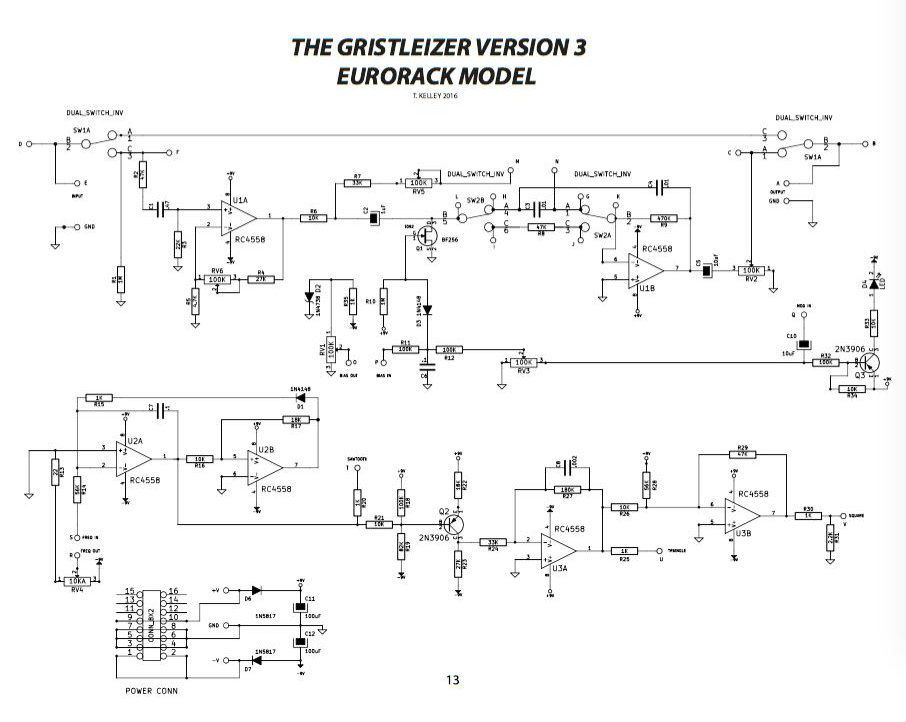
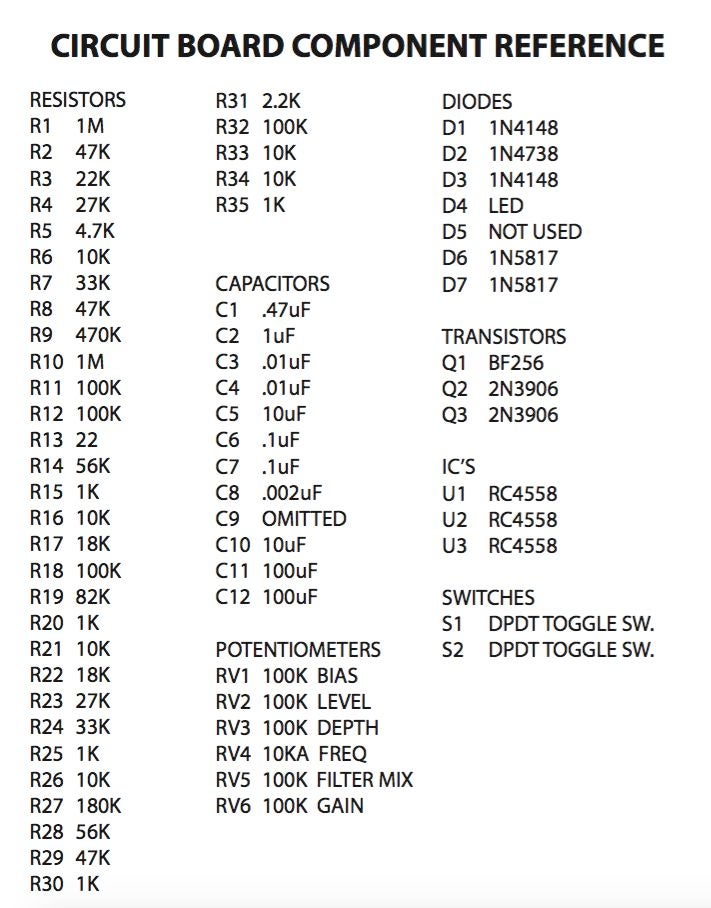
控制面板钻取模板
电阻器(金属膜):
注意:R3是22k,不是 47k(在印制电路板后更改)
值-数量
22-1
1k-5
2.2k-1
4.7k-1
10k-6
18k-2
22k-1
27k-2
33k-2
47k-3
56k-2
82k-1
100k-4
180k-1
470k-1
1m-2
电容器:
值-数量-包裹代码
.002uF(2nF)-1-222
.01uF(10nF)-2- 103
.1uF(100nF)-2-104
.47uF(470nF)-1-474
电解电容器:
值-数量
1uF-1
10uF -2
100uF-2
二极管:
类型-数量
1N4148-2
1N4738-1
1N5817-2
LED-1
晶体管:
类型-数量
2N3906-2
BF256-1
IC:
类型-数量
RC4558-3
电位器:
值-类型-数量
10k-对数(A)-1
100k-线性(B)-5
开关:
类型-数量
DPDT-2
夹克:
类型-数量
3.5mm单声道开关-10
电线:
压力表-长度
24awg-6英尺(2米)
旋钮:
类型-数量
小-4
大-2
LED透镜:
类型-数量
菲涅尔透镜-1
电源插座:
类型-数量
模块化键控-1
步骤3:(PCB)零件采购建议
我们从www.mouser.com采购大部分零件。对于国际建筑商,我们建议使用www.farnell.com。
所有电阻都是1/4瓦金属膜,公差为1%。
电解和薄膜电容器的额定电压必须为25伏或更高。请务必检查零件的引线间距尺寸,并确保它适合PCB上的组件占地面积。
对于电位计,我们使用16mm Alpha长引脚直角PCB坐盆。这些可从Small Bear获得。当然,您可以使用自己的电位计,尤其是如果您不打算将PCB与面板平行安装时。
我们使用的 3.5mm插孔是定制的,但您可以使用任何3.5mm插孔(请注意:您可能需要更改钻孔模板以匹配您的零件)。我们使用了开关插孔,但是除非您想使三角波和Mod输入之间的连接正常,否则它们不是必需的。在MCM Electronics上可以找到合适的插孔。
对于 LED ,您可以使用几乎任何带有或不带有镜头的标准插孔。
电源插座可以是任何您喜欢的品牌,只要它具有标准的.1英寸(2.54毫米)引脚间距即可。您可能还希望直接连接到V +,V-和GND连接,特别是如果您没有构建Eurorack Gristleizer的话。我们使用Mouser提供的标准16针插座。
对于电源,您可以在以下位置运行该板+/- 12V或+/- 15V。
步骤4:切割,剥皮和镀锡导线
根据长度切割和剥皮导线以及下面列出的数量,然后放在一旁,剥去每根导线的末端约3/16英寸(5毫米)。我们建议您通过在每根导线的末端熔化一点焊料来对它们进行镀锡-这样可以防止磨损将它们插入交换机和PCB。
2英寸(5厘米):13根导线
3英寸(7.5厘米):4根电线
4英寸(10厘米):3根电线
第5步:填充和焊接电阻器
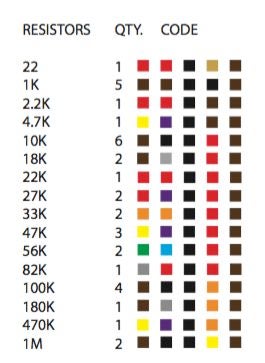
组装并焊接所有电阻器。焊接之前,请先进行两次检查,然后再进行三次检查,以确保将正确的值放入正确的空间中。焊接完毕后,请切断电阻器的引线并将其放在一边,以用作跳线。我们建议您使用万用表检查电阻值-如果没有万用表,请使用上面的颜色代码。
步骤6:用跳线连接M和N垫
使用从PCB背面的焊盘M到N跳线保存的电阻器引线之一。跳线的回路应伸出到PCB的背面,这意味着在焊接时,应将其焊接在电路板的组件侧。您应该这样做,因为跳线是裸线,并且您希望将其短路到另一个组件的机会降到最低。
步骤7:填充和焊接二极管
填充所有二极管,制作确保遵守正确的方向。二极管上的条纹应与板上的条纹匹配。 DIY制造商犯下的#1错误是无法正确定位二极管。填充二极管并检查其方向后,焊接并切断其引线。引线较厚的二极管可能很难焊接,因为它们的引线就像散热器一样。为了使它们更容易焊接,在将它们插入电路板后,将其引线向外稍微弯曲以将其固定就位,然后在焊接之前将大部分多余的引线切掉。焊接完之后,请切掉剩余的多余部分。
步骤8:组装和焊接IC
组装三个RC4558运算放大器。仔细检查两次,然后检查您的方向。德州仪器RC4558的引脚1旁有一个点。引脚1位于PCB丝网上锁孔的左侧。这是即使是经验丰富的DIY员也会犯的另一个非常常见的错误,因此放慢速度,集中精力并以正确的方式放置它们。一旦确定它们的方向正确,就将它们焊接到板上。 IC可能对热非常敏感,因此如有疑问,请在焊接每个引脚之间等待5-10秒,或在每个IC之间旋转以给封装时间冷却。
步骤9:填充和焊接晶体管
再次填充所有晶体管,并确保观察到正确的方向。晶体管取向不正确是另一个常见的DIY错误。仔细观察每个丝网印刷的轮廓:轮廓的长平面应与每个晶体管的平面相匹配。无需将晶体管与PCB齐平安装-将其推入到尽可能远的位置,然后在电路板仍朝上时,将晶体管的引线向外弯曲,以便在翻转电路板时将其保持在原位。登上去焊接它们。进行两次然后三次检查方向后,焊接并切断晶体管的引线。
步骤10:填充和焊接非极化电容器
填充所有的小型无极性电容器。通过阅读包装代码并对照物料清单对它们进行两次和三次检查。焊接并切断引线。
步骤11:填充和焊接电解电容器
填充所有极化的电解(桶式)电容器。带减号(-)的条纹是负极引线。负极电解铅通常也比正极铅短。仔细检查两次,然后检查每个电容器的方向。确定每个电容器的方向正确后,焊接并切断其引线。
步骤12:填充和焊接电源连接器
将电源连接器放置在PCB的背面(焊接侧),其固定槽口朝向PCB的中心,如图所示。您可能会发现在焊接时使用衣夹将连接器固定到位会很有帮助。您只需要焊接一个或两个销钉即可将电源连接器固定到位,然后可以取下夹子并完成焊接。注意:对任何一根针施加太长时间的热量可能会使其塑料外壳熔化。如果您认为焊接速度太慢,请让组件在每个焊针之间冷却5-10秒钟。注意:此模块的电源连接器不是“红色条纹向下”。相反,负电压进入电源连接器的顶部。如果您正确地调整了电源连接器的方向,这将不是问题,因为带键槽可防止向后连接。对于要将此板安装到5U或其他非Eurorack系统中的用户,在连接器底部看到的电源垫是备用垫。电源输入由二极管保护极性。
步骤13:从电位计锁定锁定片
断开锁定片使用剪线钳或钳子在电位计上金属是柔软的,应该容易弄碎并干净地破碎。
步骤14:注意电位器方向
在继续操作之前,请注意照片中电位计的方向。如果电路板组件朝上,则“ Endangered Audio Research”标签应位于电路板顶部。从上到下,第一个电位计首先是机壳。然后是引脚,而板上的所有其他引脚都是先引脚;
步骤15:填充和焊锡罐
在组件侧填充安装在PCB上的电位计。进行两次检查,然后三次检查每个锅的值和方向。将电路板翻转到每个锅的一条腿上。涂上焊料后,请检查每个锅是否与电路板的组件侧齐平。如果不是,请重新加热焊料,然后用另一只手重新放置锅。当您确定所有的电位计都与PCB齐平时,请焊接其余的引脚。
步骤16:填充并焊接LED
将LED(D4),请确保先检查两次然后再检查其极性。 LED的平坦边缘与PCB丝网上的平坦边缘对齐。像电解电容器一样,LED的较短引线为负。 LED应该直立在离板约一厘米的地方。如果需要,您可以将吸管切成所需的长度,然后将一根LED引线穿过其中,以使其直立在正确的高度。吸管还可以防止在最终组装过程中因粗手意外短路。只需确保它不太高,使其不能正确装入面板镜头即可。确定LED的方向和高度后,焊接并切断引线。
步骤17:(PCB)设计和钻孔面板
已安装是一个.zip文件,其中包含Gristleizer钻取模板的.pdf和.ai版本。
没有正确的方法来设计面板。只需确保钻孔中心准确且您为控件制作的标签不会被您选择的任何类型的旋钮覆盖。
遵循钻孔模板并使用PCB安装的锅具会导致方便的模块。
如果您很精打细算,则可以通过将PCB与面板成直角安装的方式来创建更小巧,更紧凑的布局,但结果可能不太适合合成浅的情况
步骤18:将镜头安装到面板上
如果您购买了套件,请小心地从控制面板上剥下保护性塑料。接下来,安装指示灯透镜。镜头的公差非常严格,您可能需要用力推动才能使其弹出。如果您不能仅靠一只手就可以放置镜头,请在干净的桌子上铺一块毛巾,然后用双手将面板向下推到镜头上,注意不要弯曲面板。注意面板的表面在触摸什么,以避免刮擦。
步骤19:将电路板安装到面板上
插入电位计轴穿过前面板的孔。您可能需要稍微弯曲和拉直花盆。这里重要的是不要将它们卡入到位。您还想确保LED在镜头中正确就位。一旦所有的电位计都就位并且LED直立在镜头下方,用电位器的垫圈和螺母固定电位器。注意不要过度扭紧它们:它们只需要用手拧紧即可。完成此操作后,将模块放置一会儿。
步骤20:收集开关和电线
收集两个开关以及10强烈建议使用步骤3中制作的2英寸(5厘米)电线,以及步骤4中从电阻器收集的一根跳线。强烈建议使用虎钳或某种方式使开关在焊接时保持稳定。
第21步:准备用于焊接的开关
将除底部螺母之外的所有硬件从开关上取下,并将其放在不容易丢失的地方
第22步:将导线焊接到模式开关
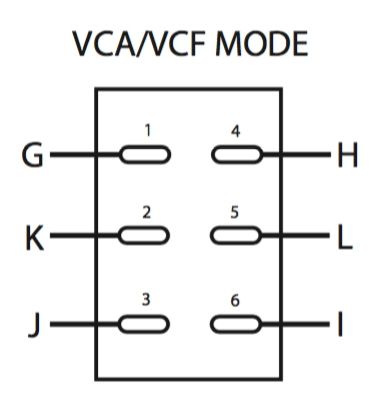
用于模式开关(在面板上标记为VCA/VCF) ),从2英寸(5厘米)的导线开始焊接6根,从开关的底部开始直至向上(请参见下图)。要特别小心,不要使开关过热-使用宽尖的烙铁和预镀锡电线将对快速,干净地焊接开关大有帮助,而不会在其塑料外壳中传导过多的热量。如有疑问,请在每条导线之间等待5-10秒以使开关冷却。
步骤23:将导线焊接到旁路开关上
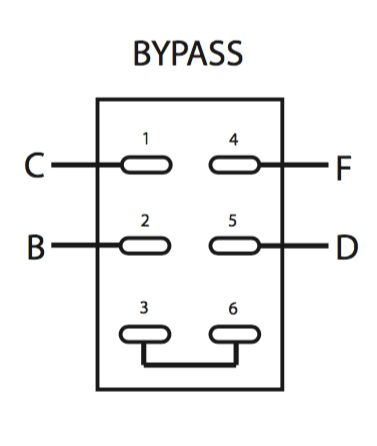
对于旁路开关,首先将跳线焊接在底部两个引脚之间,然后将剩下的4根2英寸(5厘米)导线焊接到顶部四个引脚上(请参见下图)。
步骤24:将开关安装到面板上
替换开关上的星形垫圈衬套,并确保垫圈的齿面向面板,以使它们能够卡住并深入面板。使用开关衬套底部的螺母进行定位,以便在前面板上可以看到足够的螺纹(大约4-6圈)。一只手握住开关,另一只手拧紧前面板螺母。如果使用工具拧紧这些开关,请确保在工具和面板之间放一张纸,以免刮伤。
步骤25:焊接开关到PCB上
现在已经安装了交换机,将每根导线连接到板上,如插图中所示。请特别注意这一点,以便旁路开关的C引脚转到板顶部的C点,依此类推。再次进行三遍检查,然后再检查接线。
步骤26 :(套件)准备插孔板
如果您有虎钳,请使用一块布或纸巾将模块放入虎钳中,然后将其放入面板中,然后放入虎钳中以防止刮伤。拧紧至足以保持稳定。如果您没有虎钳,则可以按照相同的步骤从这里继续,但是在焊接时可以使用一些东西支撑和固定面板。
将插孔插入插孔板。翻转电路板,使焊料面朝上,反转电路板,然后将其插入面板。如下图所示,将其垫圈向后和朝上拧紧在面板上。这样一来,您就可以轻松地焊接每个插孔板,并确保它们正确安装。
步骤27 :(套件)焊接插孔板
将插孔焊接到板上。完成第一个插孔板的焊接后,将其卸下,放在一边,然后插入下一组插孔并重复该过程。在不按上述说明将插孔插入面板的情况下,请勿将插孔焊接至其插孔板上-如果在面板外部进行焊接,则插孔可能无法正确安装,因此必须重新焊接才能使插孔适应。完成第二块板的安装后,将其卸下并以正确的方向插入两个插孔板。如果您正在使用虎钳,请不要立即卸下模块。
步骤28 :(套件)将总线的电线插入和焊接到插孔板上
在第4步中拨出第4条跳线。从输入和输出插孔(标记为GND)之间的接地总线开始。将跳线插入两个孔中,并在顶部弯曲跳线以将其固定到位。首先将跳线焊接到底部(输入)插孔板上。现在,在顶部(输出)插孔板上焊接GND焊盘。接下来,使用相同的技术,在Bias和Bias Mix插孔的插孔板之间连接Tip垫(标记为T)。之后,拿起第三个跳线,并将Freq和Freq Mix插孔的T垫连接在一起。最后,通过Tip Switch焊盘(标记为TS)在三角波输出和Mod输入之间焊接最后一个跳线。图片清楚地说明了每个连接。
步骤29:将插孔板焊接到PCB上
连接其余电线从插孔PCB到主PCB。从最靠近插孔PCB的连接开始,然后向外进行。下面是按照建议的焊接顺序为每个连接指定的导线长度:
正方形:2英寸(5厘米)-至焊盘V
三角形:2英寸(5厘米)-至压垫U
Mod:2英寸(5cm)-压垫Q
输入:3英寸(7.5cm)-压垫E
输出:3英寸(7.5cm) )-打击垫A
偏置:3英寸(7.5厘米)-打击垫O
偏音混合:3英寸(7.5cm)-打击垫P
频率:4英寸(10cm)-至Pad R
频率混合:4英寸(10cm)-至Pad S
锯锯:4英寸(10cm)-至Pad T
第30步:打开模块电源
将模块连接到机架的电源并打开。扫一扫Freq锅,观察LED闪烁。如果LED指示灯未点亮,请快速断开模块的连接并开始故障排除(检查方向!)。如果LED闪烁,则表明您的模块组装正确。
步骤31:测试模块
要评估模块的功能,请运行我们的工厂测试程序:
将噪声源或谐波丰富的振荡器波形(如锯)馈送到模块的输入。
将模块切换到“出”(旁路)位置。
将模块的输出馈送到放大器。现在,您应该听到没有任何调制的声音。如果听到调制信号,请检查以确保输入/输出开关接线正确,并且没有颠倒。
将“电平”旋钮一直向下旋转。该模块可以为您的信号增加很多增益,突然将Level旋钮一直调到最高时就将其切换可能令人不快。
将模块切换到VCA模式,然后切换效果。
将“频率”旋钮向下调至9点左右,以便快速闪烁,但闪烁得不那么快,使其持续亮着。
将Depth和Bias旋钮一直向上旋转,将Gain旋钮一直向下旋转。
慢慢地调高“电平”旋钮。
您现在应该正在听到颤音(调幅)效果。如果您听到过滤效果,请确保正确连接了模式开关,并且未将其倒置。如果听不到任何声音,请检查输入/输出开关上的接线。
向上旋转“增益”旋钮-您应该听到信号开始失真的声音。
向下旋转“偏置”旋钮-您应该会听到信号失真较小的声音。
再次将Bias旋钮调高,然后再将Depth旋钮调低-您会听到调制淡出的声音,但失真仍然存在。
切换到VCF模式。效果现在听起来像是自动哇音(扫频带通滤波器)。以与VCA模式相同的方式测试所有控件。
将“偏差”一直向下调至“深度”一直调高。完全向下旋转“过滤器混合”旋钮。现在,您应该可以听到滤波器在高频范围内的声音。慢慢向上旋转“滤波器混音”旋钮-您将开始听到低端的声音。如果您的输入信号非常热,并且增益一直调高,则当您向上旋转“滤波器混音”旋钮时,您的信号可能会失真到听起来像“掉线”的位置,类似于侧链压缩器。这是正常现象,是由于FET过饱和造成的。
将Bias旋钮一直向上旋转,将Filter Mix一直向下旋转,然后将Freq旋钮重新调整到9点钟位置(如果已更改)。
接一根跳线并将其插入Mod输入。您应该听到调制突然停止。这是因为您正在断开Triangle LFO输出插孔和Mod输入插孔之间的标准化连接。在跳线仍连接到Mod输入的情况下,将另一端插入Triangle LFO输出。取消修补后,其听起来应与模块相同。如果不是,请检查插孔板之间的总线接线。
从Triangle输出中拔出跳线,并将其插入到Saw输出中。您应该注意到声音和LED行为都发生了变化。如果它是调制的,但听起来像方波,则可能是接线颠倒了。
从锯输出中拔出跳线,并将其插入方形输出中。尽管方波输出不是真正的方波,但与“三角波”和“锯齿”输出相比,它应具有更明显的开/关调制效果。如果听起来更像是锯齿波,则可能是您颠倒了插孔板上的接线。
将模块切换回VCA模式。从Mod输入端移除跳线,然后将方波LFO插入Freq Mix插孔。您应该会听到一些自调制的声音,如果没有,请尝试调整频率旋钮以补偿输入电压。如果您听不到任何声音或LFO突然停止,请重新检查插孔的接线。如果频率混合输入有效,则可以确定频率输入有效,因为它们流入电路的同一部分。但是,您应该插入Freq输入,以查看它会关闭Freq旋钮。将跳线插入频率输入时,应禁用频率旋钮。
从“频率混音”中拔出方波,然后将其插入“偏置混音”输入中。偏置一路调高后,您应该会听到失真特性的一些微弱调制。这很正常。因为所有LFO输出都相互同步,所以与从不同来源调制那些参数相比,调制偏置或频率的效果不太明显。像Freq Mix输入一样,您不需要单独测试Bias输入。但是,您应该插入Bias输入,以查看它会切换Bias旋钮。将跳线插入Bias输入中后,应禁用Bias旋钮。
如果模块已通过检查,则表示祝贺!您已完成构建。
步骤32:模块故障排除
故障排除:
如果它似乎无法正常运行,则可能是它们可能不起作用的常见原因,从最高到最不可能的排列:
二极管向后
电解盖向后*
LED向后
晶体管向后*
IC向后*
接线错误*
缺少MN跳线
组件过热*
电源插孔向后***
* —如果找到这些问题在对构建进行故障排除时,可能需要拆焊并更换某些组件,因为它们可能已损坏。向后或不正确的接线会导致很多问题-先寻找附近损坏的瓶盖,然后从那里散开。
**-焊接时容易遵循的规则:如果看起来很糟,那就太糟了。换句话说,如果您购买了预制的模块而感到生气,并且它具有您刚提供的焊接质量,则问题可能出在焊接上。这里的解决方案是退出该项目,返回YouTube或更简单的项目,在返回维修之前练习良好的焊接技术。此时尝试修理您的套件可能弊大于利。焊料应该流动,这意味着您不必从PCB的底部切断高尔夫球的焊料球。如果要修整球形的焊点,则意味着焊锡连接不好。如果您的焊接技术不好,那么您的问题可能是无数且断断续续的。
***-如果您将电源插口向后焊接并为设备通电,则可能不会损坏Gristleizer。 ,如果您正确设置了极性保护二极管的方向。如果您没有正确安装二极管并错误地为模块供电,则可能会导致一系列故障-那时,重新安装一块新板可能是值得的。如果您确实将电源插口向后焊接,但又没有损坏模块,那么也许值得花时间(用刀片小心地切出一个新的锁孔),而不是尝试将它从板上拆下。不过,您以后必须注意如何连接!
- 相关推荐
- 热点推荐
- 合成器
-
敏捷合成器的技术原理和应用场景2025-02-20 671
-
pll频率合成器工作原理与pll频率合成器的原理图解释2023-02-24 11321
-
Lo Fi Arduino Nano合成器模块2022-11-16 596
-
为Eurorack合成器构建无源mult2022-09-01 1239
-
易于为Eurorack合成器构建无源mult2022-08-12 421
-
新型微合成™集成密闭合成器模块2021-04-23 655
-
锁相环频率合成器是什么原理?2021-04-22 2572
-
PLL频率合成器的主要构建模块详细资料说明2020-12-03 1234
-
什么是频率合成器2019-08-19 5673
-
如何利用FPGA设计PLL频率合成器?2019-07-30 4439
-
合成器2017-12-06 3522
-
频率合成器,频率合成器原理及作用是什么?2010-03-23 15270
全部0条评论

快来发表一下你的评论吧 !

